전 포스팅에 한컴오피스 2022 설치하는 법을 알려드렸죠
전 포스팅 보러가기 : ⇨ 한컴오피스 2022 모든 프로그램 무료 다운로드 (자동인증) (1/2) [클릭하여 바로가기]
하지만 한컴 프로그램을 실행하면 실행 시에 왼쪽 아래
교육기관용 워터마크가 뜨는 것을 볼 수 있습니다.

그 워터마크를 이번 포스팅에 제거하는 법을 알려드리겠습니다!
1. 워터마크 사진 제거
워터마크를 제거하기 위해선 자신이 한컴오피스를 설치한 경로를 알아야 합니다.
전 기본값으로 설치했기 때문에 설치 경로를 건드리지 않으신 분들은 저와 똑같이 따라오시면 됩니다
먼저 C:\Program Files (x86)\HNC\Office 2022\HOffice120\Bin\UxXml\Hancom2016\Common\Image\ko-kr
위 경로로 들어가 줍니다.
경로를 조금 쉽게 해석하면 로컬 디스크 (C:) ⇨ Program Files (x86) ⇨ HNC ⇨ Office 2022 ⇨ HOffice120 ⇨ Bin ⇨ UxXml ⇨ Hancom2016 ⇨ Common ⇨ Image ⇨ ko-kr
위 경로로 가시면 아래 사진처럼 (ci.png) 사진이 있습니다
그 사진을 그대로 삭제해주시면 됩니다.

삭제를 한 뒤에 프로그램을 다시 실행 해주시면
아래 사진처럼 있던 워터마크가

없어진 것을 볼 수 있습니다!
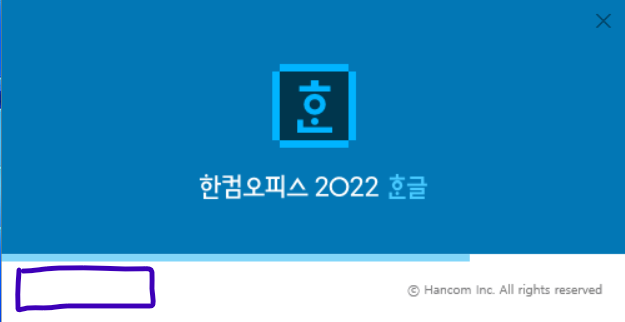
2. 마무리
이렇게 아주 아주 아주~ 간단하게 한컴오피스 프로그램 실행할 때 나오는 교육기관용 워터마크를
삭제하는 법을 알려드렸습니다!
이 방법을 사용하여 깨끗한 한컴오피스 사용하시길 바랍니다!
피드백은 댓글로 남겨주세요!
감사합니다!
'IT지식' 카테고리의 다른 글
| 윈도우 11 테마 커스터마이징 추천! #1 (9) | 2023.02.12 |
|---|---|
| 포토샵 cc2021 / 프리미어 프로 cc2020 무료 다운 (Master Collection) (7) | 2022.10.20 |
| 한컴오피스 2022 모든 프로그램 무료 다운로드 (자동 인증) (1/2) (301) | 2022.06.28 |
| 갤럭시 스마트폰 GOS 논란 및 해제법 (0) | 2022.05.14 |
| 인터넷 더 빨라지게 하는 방법 (네트워크 대역폭 제한 풀기!) #shorts (0) | 2021.11.16 |


댓글